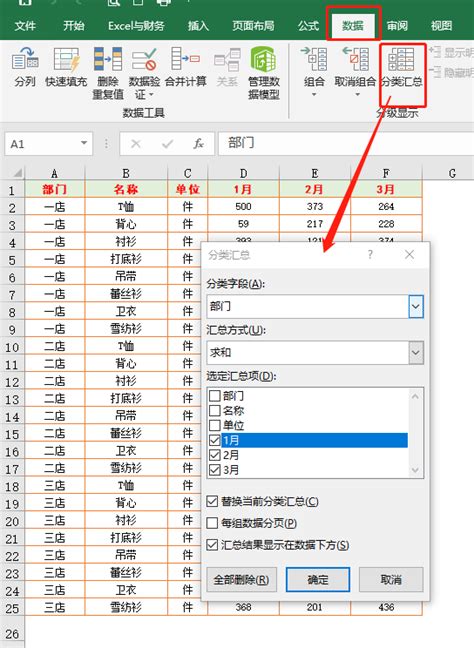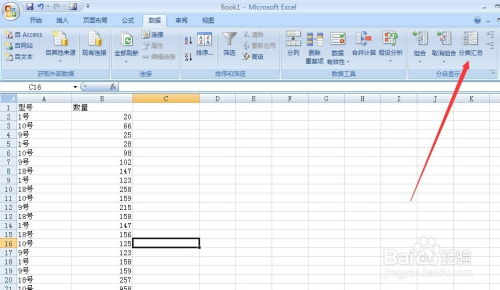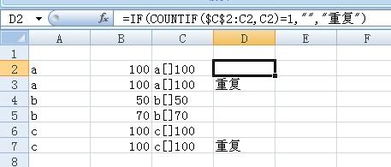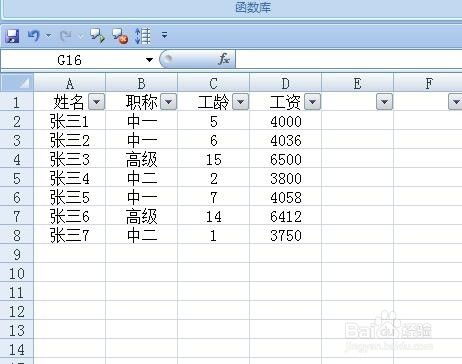Excel高效技巧:轻松掌握分类汇总方法
Excel怎么分类汇总
Excel是一款强大的数据处理工具,其中分类汇总功能能够帮助用户根据指定的一个或多个分类字段,对数据进行整理和汇总,快速生成各类统计报表。分类汇总不仅能够帮助用户快速把握数据的整体趋势,还能深入探索数据的细节,为决策提供有力支持。以下将从多个维度详细介绍Excel如何进行分类汇总。

一、基础分类汇总
1. 数据排序
在进行分类汇总之前,首先要确保数据已经按照需要进行排序。排序是分类汇总的基础,只有确保数据按照指定的字段有序排列,才能正确地进行分类汇总。
步骤:
1. 选择数据区域。
2. 点击Excel工具栏上的“排序”按钮。
3. 按照分类字段进行排序。
2. 使用分类汇总功能
排序完成后,即可使用Excel的分类汇总功能对数据进行分类汇总。
步骤:
1. 点击“数据”选项卡中的“分类汇总”。
2. Excel会自动在数据区域的上方插入汇总行,并显示每个类别的汇总结果。
二、多级分类汇总
当需要按照多个字段进行分类汇总时,可以使用Excel的多级分类汇总功能。这种方法对于处理复杂数据特别有效。
1. 多级排序
在进行多级分类汇总之前,需要按照多个字段对数据进行排序。
步骤:
1. 首先按照第一级分类字段对数据进行排序。
2. 然后按照第二级、第三级等字段进行排序。
2. 设置多级分类汇总
排序完成后,可以在“分类汇总”对话框中设置多级分类汇总。
步骤:
1. 在“分类汇总”对话框中,依次添加需要汇总的字段和汇总方式。
2. Excel会根据设置的字段顺序,依次在每个字段下插入汇总行。
三、使用数据透视表进行分类汇总
数据透视表是Excel中一个强大的数据分析工具,能够更灵活地进行分类汇总。如果对数据透视表的功能比较熟悉,可以尝试使用它来处理数据。
1. 插入数据透视表
步骤:
1. 选择数据区域。
2. 点击“插入”选项卡中的“数据透视表”。
3. 在弹出的对话框中,选择新的工作表或现有工作表作为数据透视表的位置。
2. 配置数据透视表
在数据透视表字段列表中,配置需要分类和汇总的字段。
步骤:
1. 将需要分类的字段拖放到“行区域”。
2. 将需要汇总的字段拖放到“值区域”。
3. 在“值区域”中,点击需要汇总的字段,选择汇总方式(如求和、平均值等)。
四、按非连续字段进行分类汇总
当需要按照非连续字段进行分类汇总时,可以使用辅助列来帮助完成操作。但需要注意,在使用该方法处理Excel数据时,要删除多余的辅助列。
1. 添加辅助列
在数据区域旁边添加一列或多列作为辅助列,根据分类需要填写相应的值。
2. 使用辅助列排序
按照辅助列的值对数据进行排序。
3. 执行基础分类汇总
按照基础分类汇总的步骤进行操作。
4. 删除辅助列
在分类汇总完成后,删除辅助列。
五、按特定条件进行分类汇总
当需要按照特定条件进行分类汇总时,可以使用Excel的IF函数。这种方法操作起来比较简单。
1. 添加条件列
在数据区域旁边添加一列作为条件列,使用IF函数根据分类条件填写相应的值。
2. 执行基础分类汇总
按照基础分类汇总的步骤进行操作。
3. 删除条件列
在分类汇总完成后,删除条件列。
六、其他相关功能和注意事项
1. 数据筛选功能
数据筛选功能可以按照某一列或多个列中的条件筛选数据,并将筛选后的数据显示出来。筛选功能有助于在分类汇总之前对数据进行预处理,确保数据更加准确。
步骤:
1. 选中需要筛选的数据范围。
2. 在Excel菜单栏中选择“数据”选项卡,点击“筛选”按钮。
3. 在每一列的表头上出现下拉箭头,点击箭头选择要筛选的条件。
2. 数据格式和重复数据
在进行分类汇总时,需要注意以下几点:
数据格式:确保数据的格式正确,否则可能会影响分类汇总的结果。例如,日期格式应该统一为“年-月-日”或“月/日/年”等。
避免重复数据:在分类汇总之前,最好先删除或合并重复的数据行,以避免结果中出现重复项。
3. 汇总方式的选择
不同的汇总方式会对结果产生不同的影响,应根据实际需求选择合适的汇总方式。例如,求和、平均值、最大值、最小值等。
七、实例操作
假设有一个包含销售数据的Excel表格,包含部门、销售人员和销售额等字段。现在需要按照部门进行销售金额的汇总。
1. 排序数据
首先按照“部门”字段对数据进行排序。
2. 分类汇总
点击“数据”选项卡中的“分类汇总”,设置分类字段为“部门”,汇总方式为“求和”,选定汇总项为“销售额”。
3. 查看结果
Excel会自动在数据区域的上方插入汇总行,并显示每个部门的销售金额汇总结果。
结语
通过掌握以上方法,用户可以高效地利用Excel进行分类汇总,为数据分析提供有力支持。无论是基础分类汇总、多级分类汇总,还是使用数据透视表、辅助列或特定条件进行分类汇总,Excel都提供了强大的功能和灵活的操作方式。在实际应用中,用户可以根据具体需求选择合适的方法,以实现数据的高效处理和准确分析。希望这篇文章能够帮助你更好地理解和应用Excel的分类汇总功能。
- 上一篇: 能人与智人的定义及区别
- 下一篇: 揭秘:报道与报到的本质区别在哪里?
-
 Excel技巧:轻松掌握分类汇总的使用方法新闻资讯05-05
Excel技巧:轻松掌握分类汇总的使用方法新闻资讯05-05 -
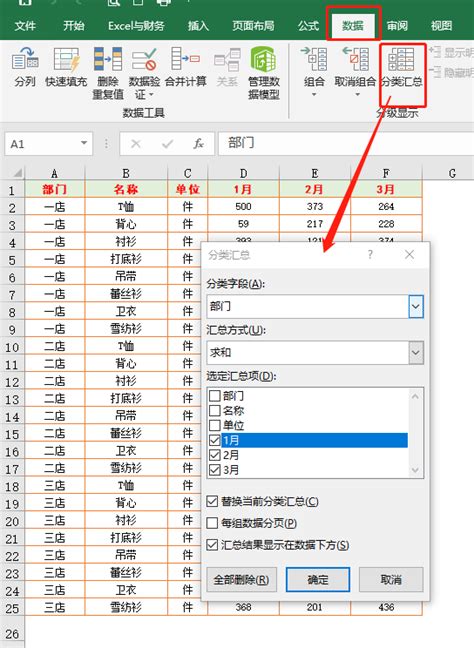 Excel技巧大揭秘:轻松掌握分类汇总使用方法新闻资讯12-21
Excel技巧大揭秘:轻松掌握分类汇总使用方法新闻资讯12-21 -
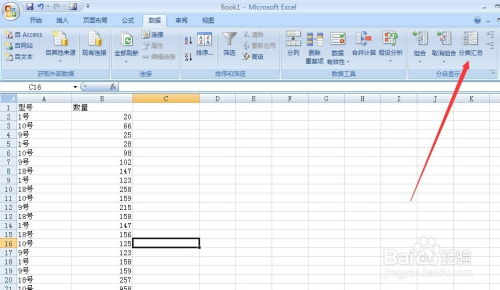 Excel数据分类汇总技巧,轻松搞定!新闻资讯11-14
Excel数据分类汇总技巧,轻松搞定!新闻资讯11-14 -
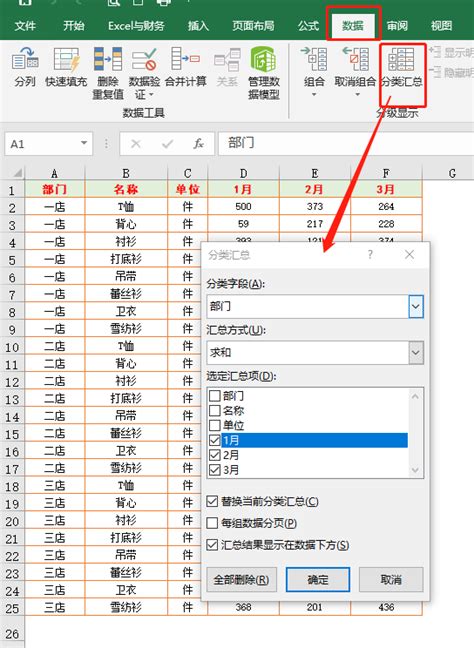 Excel分类汇总操作指南新闻资讯11-14
Excel分类汇总操作指南新闻资讯11-14 -
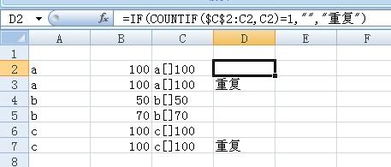 Excel合并同类项高效技巧新闻资讯11-10
Excel合并同类项高效技巧新闻资讯11-10 -
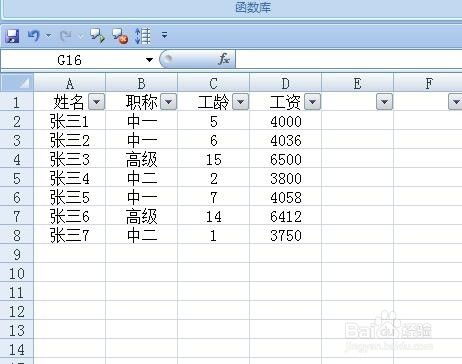 Excel SUBTOTAL函数:解锁高效数据处理技巧新闻资讯11-04
Excel SUBTOTAL函数:解锁高效数据处理技巧新闻资讯11-04